Crearea unui proiect în Pro100
Deși materialele de bibliotecă și unele dintre elementele (manere, aparate, ferestre, uși, etc.), este mai bine să se uite pe Internet. Aici, de exemplu, sertarele cele mai bune pentru a crea pentru ei înșiși, asigurarea unor dimensiuni (adâncime, lățime) a elementului neschimbat, și permite programului pentru a modifica înălțimea în funcție de mărimea întregii cutie nouă complet. Puteți crea, de asemenea, propriile șabloane pentru a schimba în parte din elementele constitutive ale viitorului, ca fatadele Z-aluminiu, usi coupe Senator si altele pe care le puteți veni în continuare la îndemână.
Să încercăm să creeze ceva fără utilizarea bibliotecii gata făcute (despre asta mai târziu). Avem nevoie de un produs care va conține o parte curbată și un sertar. Acest lucru este suficient pentru a înțelege modul de a lucra cu acest program. Să fie un birou simplu calculator. Va funcționa în v.4.42 PRO100, că toate acțiunile noastre sunt aceleași.
Ceea ce veți vedea în primul rând, nu-mi amintesc. Pentru a egaliza parametrii inițiali de la începerea programului, efectuați următoarele. Faceți clic pe Instrumente / fila Configurare și selectați General / Când încărcare / New Project. Acum, peste care a trecut prin proprietățile proiectului inițial, faceți clic pe OK.
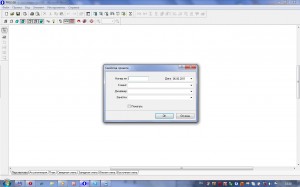
Apoi Asking proprietăți ale camerei, de exemplu: lungime 4000 mm, latime 3000 mm, înălțimea de 2500 mm.
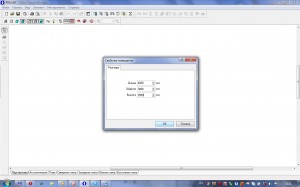
Vom lucra cu colțul din stânga departe al camerei, așa cum va fi punctul de plecare sau de origine.
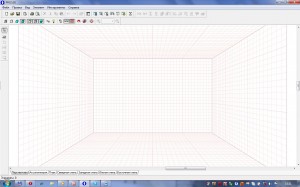
Propun să începem de masă și blaturi noastre, deoarece este un element care poate fi pus imediat în colțul din stânga departe până când se oprește. Alegerea panoul din stânga Noul element și îl plasează pe podea, selectând astfel localizarea pieselor în trei dimensiuni.
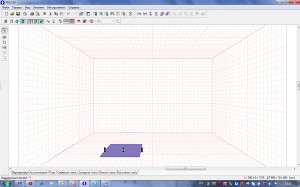
Mutați elementul în stânga și înapoi, folosind bara de butoane, situat la partea de sus. înălțimea unui tabel de calculator de lucru ar trebui să fie de 750 mm. De aceea, facem clic de două ori pe detaliile și proprietățile de tabelă intră Poziție / Jos 732 (750-18) mm.
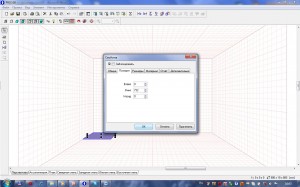
Am uitat pentru a crea dimensiunea și forma de blaturi noastre. Nu este o problemă să o facă acum. Nu uitați: dacă nu aveți nevoie pentru a apela mai mult de un tabel pentru a schimba elementele, faceți clic pe ea o dată și de a lucra cu file și panouri de program vizibile, iar dacă faceți clic pe detaliile de două ori, apoi deschideți panoul Properties, cu care va trebui să lucreze destul de des. În Proprietăți predeterminate blaturi dimensiune 1000 mm de 700 mm. OK. Definim două colțuri față de 100 mm rază. Pentru a face acest lucru, selectați elementul și faceți clic pe panoul din stânga al pictogramei Personalizare.
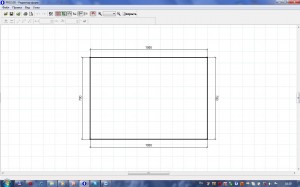
Faceți clic pe colțul dorit de pe panoul de sus, selectați + (add). Unul din colțul adiacent părților selectate vor împărți în două părți. Ia-un punct segment de separare și trageți-l spre dreapta, atâta timp cât secțiunea scurtă devine egală cu lungimea razei care avem nevoie, care este de 100 mm. Apoi Efectuăm aceleași acțiuni cu alte segmente, atâta timp cât 2 din unghiul nostru nu va fi asociat cu porțiuni de 100 mm pe toate laturile.
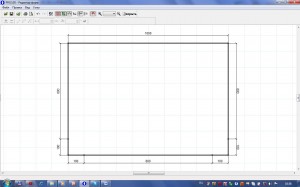
Apoi, faceți clic pe (apăsăm), pe una din cele două colțuri și apăsați pe butonul din dreapta al mouse-ului și din meniul vertical, selectați Ștergere. Ce se poate face cu un unghi diferit.
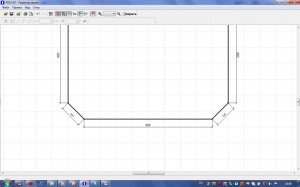
Alegerea unui nou segment, având ca rezultat unghiul de elevație egală cu 141 mm, și faceți clic pe pictograma Arc din bara de instrumente.
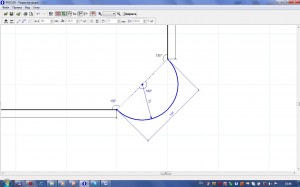
Selecție (selecție) oricărui segment se face prin clic pe unul dintre punctele adiacente segmentului. Hovers peste centrul cercului, apăsați butonul din stânga al mouse-ului și trageți centrul pieselor din interiorul, atâta timp cât raza devine egală cu 100 mm.
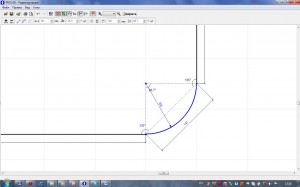
A doua rază de a face același lucru.
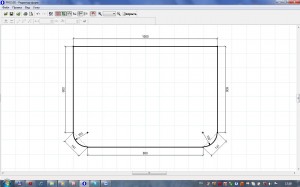
Când raza sunt gata, apăsați Închidere.
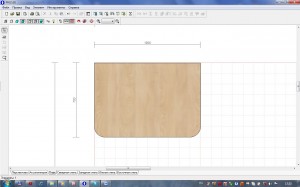
In timp ce noi lucrăm pentru a crea un tabel, nu este nevoie să o facă într-o astfel de cameră mare. Dați clic pe oricare dintre pereți, podea sau tavan, dublu click și setați noile proprietăți ale camerei: toate de 1500 mm. Observați filele de pe panoul de jos: perspectivă, axonometry, planul, peretele de nord, vest de perete, peretele dinspre sud, est de perete. Aceste file vă permit să vedeți munca dintr-un unghi diferit. Este foarte convenabil. Dar avem aproape tot ceea ce facem în viitor. Pentru a roti desenul, pur și simplu apăsați butonul din stânga al mouse-ului și, fără a elibera aceasta, mutați mouse-ul în orice direcție. Pentru a mări sau micșora desen apăsați tasta din dreapta și, fără a elibera aceasta, mutați mouse-ul în sus sau în jos.
Blatul mesei este, face fundația. Ia un element nou în panoul din stânga, care va fi piciorul stâng, și puneți-l pe peretele din stânga.

Definirea dimensiunii (732 * 550 * 18), dublu-clic pe ea în tabelul de proprietate. Fără a părăsi masa, vom trece la fila poziție și setați poziția părții.
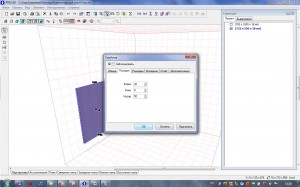
OK.
Nu pentru a crea un alt picior de masă în același mod, acesta poate fi copiat. Selectați elementul, apoi apăsați combinații Ctrl + C, Ctrl + V. Sau prin selectarea elementului, apăsați pe butonul din dreapta al mouse-ului din meniul selectați Copiere și Lipire.
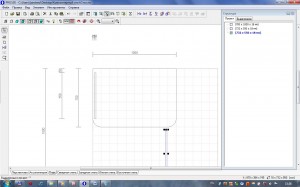
Proprietățile noilor detaliile date de poziție. Este posibil să se calculeze pe un calculator convențional, sprijinindu-se pe poziția piciorului din stânga, având în vedere dimensiunea mesei. Calculul este următorul: 1000 mm dimensiune blatul de minus o margine de 20 mm de la picior la marginea din stânga a blatului egală cu minus 18mm PAL grosime de picior drept = 962 mm (partea stângă).
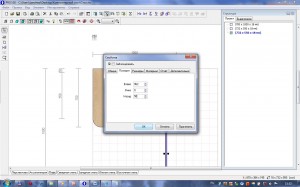
Acum setați bara laterală, care face legătura între cele două picioare ale mesei. Înălțimea detaliilor va lua în mod arbitrar. De exemplu, 400 mm. Ne așteptăm ca dimensiunea lățime și poziție detalii lățime 1000-20-20-18-18 = 924 (mm.) În poziția din stânga 20 + 18 = 38 mm, jos 732-400 = 332 mm. Ia un element nou și a pus-o pe peretele din spate. Am stabilit parametrii din tabelul Properties.



Apoi, puteți face un stand pentru unitatea de sistem. Ia un nou element și a pus pe podea. Dimensiune cere: W-300, B-18, G-550.

Poziția nu poate fi specificată în tabel, doar să mutați orice element în mână, captarea butonul stâng al mouse-ului. Totuși este posibil, prin selectarea elementului, schimbați locația folosind panoul de Mutare. Dar poziția exactă este mai bine pentru a seta proprietățile de tabelă.

Al doilea element nou cu dimensiuni: W-18, F-550, B-100 standul de finisare.
